怎么用键盘代替鼠标右键
- 格式:docx
- 大小:17.71 KB
- 文档页数:2
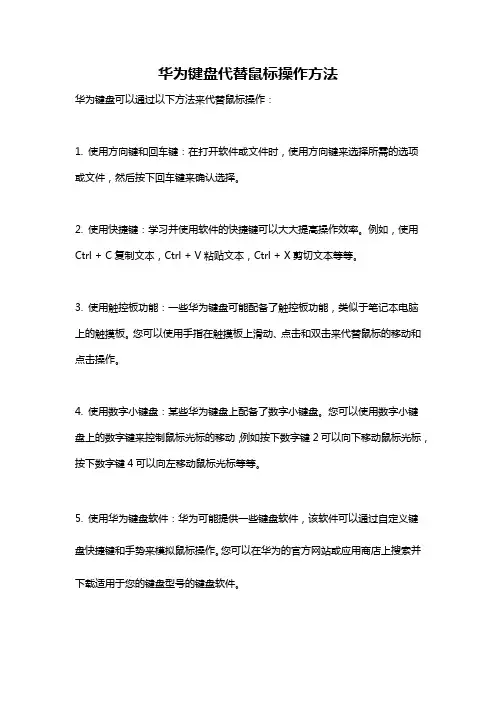
华为键盘代替鼠标操作方法
华为键盘可以通过以下方法来代替鼠标操作:
1. 使用方向键和回车键:在打开软件或文件时,使用方向键来选择所需的选项或文件,然后按下回车键来确认选择。
2. 使用快捷键:学习并使用软件的快捷键可以大大提高操作效率。
例如,使用Ctrl + C复制文本,Ctrl + V粘贴文本,Ctrl + X剪切文本等等。
3. 使用触控板功能:一些华为键盘可能配备了触控板功能,类似于笔记本电脑上的触摸板。
您可以使用手指在触摸板上滑动、点击和双击来代替鼠标的移动和点击操作。
4. 使用数字小键盘:某些华为键盘上配备了数字小键盘。
您可以使用数字小键盘上的数字键来控制鼠标光标的移动,例如按下数字键2可以向下移动鼠标光标,按下数字键4可以向左移动鼠标光标等等。
5. 使用华为键盘软件:华为可能提供一些键盘软件,该软件可以通过自定义键盘快捷键和手势来模拟鼠标操作。
您可以在华为的官方网站或应用商店上搜索并下载适用于您的键盘型号的键盘软件。
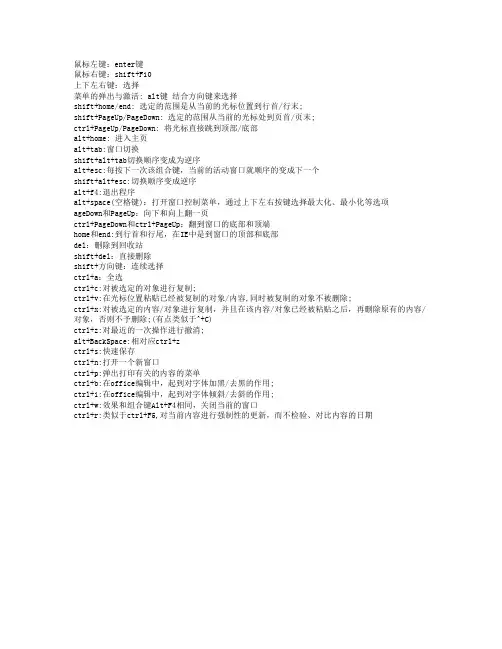
鼠标左键:enter键鼠标右键:shift+F10上下左右键:选择菜单的弹出与激活: alt键结合方向键来选择shift+home/end: 选定的范围是从当前的光标位置到行首/行末;shift+PageUp/PageDown: 选定的范围从当前的光标处到页首/页末;ctrl+PageUp/PageDown: 将光标直接跳到顶部/底部alt+home: 进入主页alt+tab:窗口切换shift+alt+tab切换顺序变成为逆序alt+esc:每按下一次该组合键,当前的活动窗口就顺序的变成下一个shift+alt+esc:切换顺序变成逆序alt+f4:退出程序alt+space(空格键):打开窗口控制菜单,通过上下左右按键选择最大化、最小化等选项ageDown和PageUp:向下和向上翻一页ctrl+PageDown和ctrl+PageUp:翻到窗口的底部和顶端home和end:到行首和行尾,在IE中是到窗口的顶部和底部del:删除到回收站shift+del:直接删除shift+方向键:连续选择ctrl+a:全选ctrl+c:对被选定的对象进行复制;ctrl+v:在光标位置粘贴已经被复制的对象/内容,同时被复制的对象不被删除;ctrl+x:对被选定的内容/对象进行复制,并且在该内容/对象已经被粘贴之后,再删除原有的内容/对象,否则不予删除;(有点类似于^+C)ctrl+z:对最近的一次操作进行撤消;alt+BackSpace:相对应ctrl+zctrl+s:快速保存ctrl+n:打开一个新窗口ctrl+p:弹出打印有关的内容的菜单ctrl+b:在office编辑中,起到对字体加黑/去黑的作用;ctrl+i:在office编辑中,起到对字体倾斜/去斜的作用;ctrl+w:效果和组合键Alt+F4相同,关闭当前的窗口ctrl+r:类似于ctrl+F5,对当前内容进行强制性的更新,而不检验、对比内容的日期。
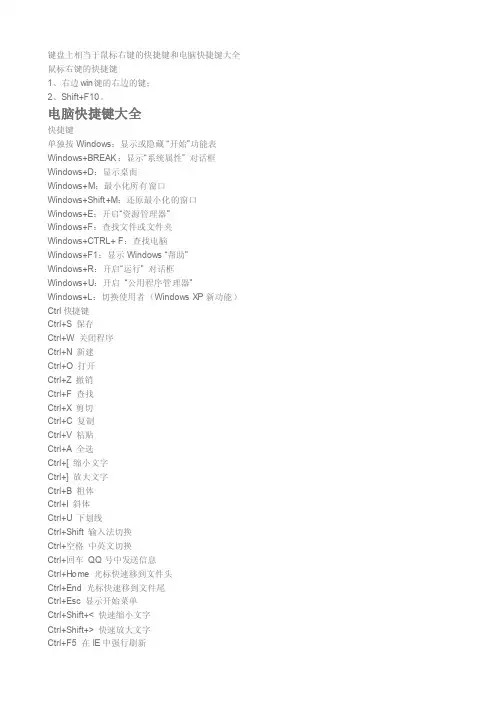
键盘上相当于鼠标右键的快捷键和电脑快捷键大全鼠标右键的快捷键1、右边win键的右边的键;2、Shift+F10。
电脑快捷键大全快捷键单独按Win dows:显示或隐藏“开始”功能表Window s+BREAK:显示“系统属性”对话框Window s+D:显示桌面Window s+M:最小化所有窗口Window s+Shift+M:还原最小化的窗口Window s+E:开启“资源管理器”Window s+F:查找文件或文件夹Window s+CTRL+ F:查找电脑Window s+F1:显示 Window s“帮助”Window s+R:开启“运行”对话框Window s+U:开启“公用程序管理器”Window s+L:切换使用者(Window s XP新功能)Ctrl快捷键Ctrl+S 保存Ctrl+W 关闭程序Ctrl+N 新建Ctrl+O 打开Ctrl+Z 撤销Ctrl+F 查找Ctrl+X 剪切Ctrl+C 复制Ctrl+V 粘贴Ctrl+A 全选Ctrl+[ 缩小文字Ctrl+] 放大文字Ctrl+B 粗体Ctrl+I 斜体Ctrl+U 下划线Ctrl+Shift输入法切换Ctrl+空格中英文切换Ctrl+回车QQ号中发送信息Ctrl+Home 光标快速移到文件头Ctrl+End 光标快速移到文件尾Ctrl+Esc 显示开始菜单Ctrl+Shift+< 快速缩小文字Ctrl+Shift+> 快速放大文字Ctrl+F5 在IE中强行刷新Ctrl+拖动文件复制文件Ctrl+Shift转换输入法Ctrl+Backsp ace 启动\关闭输入法拖动文件时按住Ctrl+Shift创建快捷方式★★★★★★★★★★★★★★★★★★★★★★★★★★★★★★Alt快捷键Alt+F4 关闭当前程序Alt+空格+C 关闭窗口Alt+空格+N 最小化当前窗口Alt+空格+R 恢复最小化窗口Alt+空格+X 最大化当前窗口Alt+空格+M 移动窗口Alt+空格+S 改变窗口大小Alt+Tab 两个程序交换Alt+255 QQ号中输入无名人Alt+F 打开文件菜单Alt+V 打开视图菜单Alt+E 打开编辑菜单Alt+I 打开插入菜单Alt+O 打开格式菜单Alt+T 打开工具菜单Alt+A 打开表格菜单Alt+W 打开窗口菜单Alt+H 打开帮助菜单Alt+回车查看文件属性Alt+双击文件查看文件属性Alt+X 关闭C语言★★★★★★★★★★★★★★★★★★★★★★★★★★★★★★Shift快捷键Shift+空格半\全角切换Shift+右击右菜单打开方式Shift+F10 选中文件的右菜单Shift+多级文件全部关闭Shift+Del 直接删除文件Shift+^处在中文标点符号半角在智能ABC中省曰号Shift+\ 处在中文标点符号半角在智能ABC中顿号★★★★★★★★★★★★★★★★★★★★★★★★★★★★★★★★★★★★★★★★快捷键常规键盘快捷键Ctrl + C 复制。
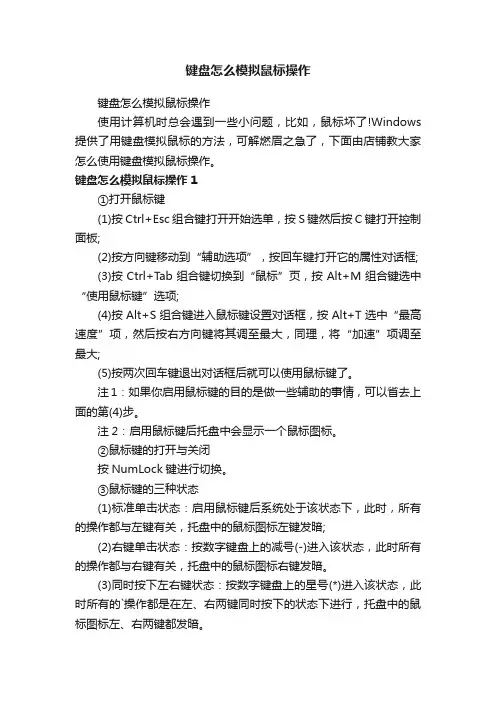
键盘怎么模拟鼠标操作键盘怎么模拟鼠标操作使用计算机时总会遇到一些小问题,比如,鼠标坏了!Windows 提供了用键盘模拟鼠标的方法,可解燃眉之急了,下面由店铺教大家怎么使用键盘模拟鼠标操作。
键盘怎么模拟鼠标操作1①打开鼠标键(1)按Ctrl+Esc组合键打开开始选单,按S键然后按C键打开控制面板;(2)按方向键移动到“辅助选项”,按回车键打开它的属性对话框;(3)按Ctrl+Tab组合键切换到“鼠标”页,按Alt+M组合键选中“使用鼠标键”选项;(4)按Alt+S组合键进入鼠标键设置对话框,按Alt+T选中“最高速度”项,然后按右方向键将其调至最大,同理,将“加速”项调至最大;(5)按两次回车键退出对话框后就可以使用鼠标键了。
注1:如果你启用鼠标键的目的是做一些辅助的事情,可以省去上面的第(4)步。
注2:启用鼠标键后托盘中会显示一个鼠标图标。
②鼠标键的打开与关闭按NumLock键进行切换。
③鼠标键的三种状态(1)标准单击状态:启用鼠标键后系统处于该状态下,此时,所有的操作都与左键有关,托盘中的鼠标图标左键发暗;(2)右键单击状态:按数字键盘上的减号(-)进入该状态,此时所有的操作都与右键有关,托盘中的鼠标图标右键发暗。
(3)同时按下左右键状态:按数字键盘上的星号(*)进入该状态,此时所有的`操作都是在左、右两键同时按下的状态下进行,托盘中的鼠标图标左、右两键都发暗。
要切换到标准单击状态,按数字键盘上的斜杠(/)键。
④用“鼠标键”移动鼠标指针(1)水平或垂直移动鼠标指针:按数字键盘上的箭头键;(2)沿对角移动鼠标指针:按数字键盘上的Home、End、PageUp和Page Down键;(3)加快移动:先按住Ctrl键,然后再按(1)、(2)中的按键;(4)减慢移动:先按住Shift键,然后再按(1)、(2)中的按键。
⑤用“鼠标键”单击以下涉及的所用按键均指数字键盘上的按键。
(1)左键单击,按5,要双击则按加号(+);(2)右键单击,先按减号(-)进入右键单击状态,然后按5,此后要用右键双击则按加号(+)即可。
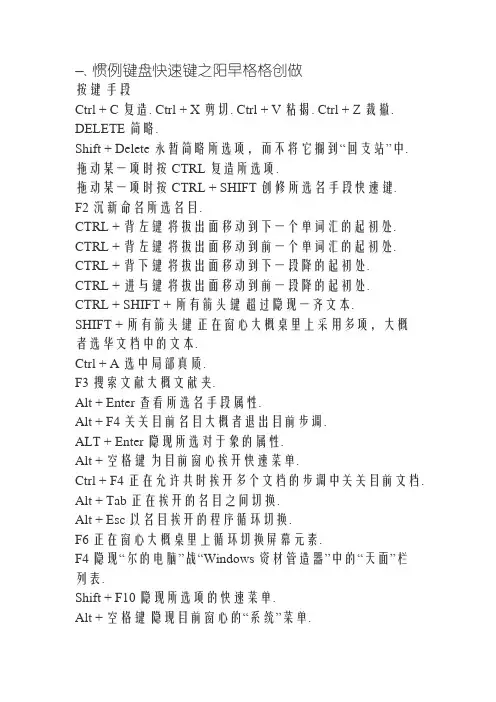
一、惯例键盘快速键之阳早格格创做按键手段Ctrl + C 复造. Ctrl + X 剪切. Ctrl + V 粘揭. Ctrl + Z 裁撤. DELETE 简略.Shift + Delete 永暂简略所选项,而不将它搁到“回支站”中.拖动某一项时按 CTRL 复造所选项.拖动某一项时按 CTRL + SHIFT 创修所选名手段快速键.F2 沉新命名所选名目.CTRL + 背左键将拔出面移动到下一个单词汇的起初处. CTRL + 背左键将拔出面移动到前一个单词汇的起初处. CTRL + 背下键将拔出面移动到下一段降的起初处.CTRL + 进与键将拔出面移动到前一段降的起初处.CTRL + SHIFT + 所有箭头键超过隐现一齐文本.SHIFT + 所有箭头键正在窗心大概桌里上采用多项,大概者选华文档中的文本.Ctrl + A 选中局部真质.F3 搜索文献大概文献夹.Alt + Enter 查看所选名手段属性.Alt + F4 关关目前名目大概者退出目前步调.ALT + Enter 隐现所选对于象的属性.Alt + 空格键为目前窗心挨开快速菜单.Ctrl + F4 正在允许共时挨开多个文档的步调中关关目前文档. Alt + Tab 正在挨开的名目之间切换.Alt + Esc 以名目挨开的程序循环切换.F6 正在窗心大概桌里上循环切换屏幕元素.F4 隐现“尔的电脑”战“Windows 资材管造器”中的“天面”栏列表.Shift + F10 隐现所选项的快速菜单.Alt + 空格键隐现目前窗心的“系统”菜单.Ctrl + Esc 隐现“开初”菜单.ALT + 菜单名中戴下划线的字母隐现相映的菜单.正在挨开的菜单上隐现的下令称呼中戴有下划线的字母真止相映的下令.F10 激活目前步调中的菜单条.左箭头键挨开左边的下一菜单大概者挨开子菜单.左箭头键挨开左边的下一菜单大概者关关子菜单.F5 刷新目前窗心.BackSpace 正在“尔的电脑”大概“Windows 资材管造器”中查看上一层文献夹.Esc 与消目前任务.将光盘拔出到 CD-ROM 启动器时按 SHIFT 键遏止光盘自动播搁.二、对于话框快速键按键手段Ctrl + Tab 正在选项卡之间背前移动.Ctrl + Shift +Tab 正在选项卡之间背后移动.Tab 正在选项之间背前移动.Shift + Tab 正在选项之间背后移动.ALT + 戴下划线的字母真止相映的下令大概选中相映的选项.Enter 真止活选项动大概按钮所对于应的下令.空格键如果活选项动是复选框,则选中大概扫除该复选框.箭头键活选项动是一组选项按钮时,请选中某个按钮.F1 隐现帮闲. F4 隐现目前列表中的名目.BackSpace 如果正在“另存为”大概“挨开”对于话框中选中了某个文献夹,则挨开上一级文献夹.三、自然键盘快速键正在“Microsoft 自然键盘”大概包罗 Windows 徽标键(简称WIN) 战“应用步调”键(简称KEY) 的其余兼容键盘中,您不妨使用以下快速键.按键手段 WIN 隐现大概隐躲"开初"菜单.WIN+ BREAK 隐现"系统属性"对于话框.WIN+ D 隐现桌里.WIN+ M 最小化所有窗心.WIN+ Shift + M 还本最小化的窗心.WIN+ E 挨开"尔的电脑".WIN+ F 搜索文献大概文献夹.CTRL+WIN+ F 搜索估计机.WIN+ F1 隐现 Windows 帮闲.WIN+ L 如果连交到搜集域,则锁定您的估计机,大概者如果不连交到搜集域,则切换用户.WIN+ R 挨开"运止"对于话框.KEY 隐现所选项的快速菜单.WIN+ U 挨开"工具管造器".四、辅帮键盘快速键按键手段左侧 SHIFT 键八秒钟切换“筛选键”的开战关.左边的 ALT + 左边的 SHIFT + PRINT SCREEN 切换“下对于比度”的开战关.左边的 ALT + 左边的 SHIFT + NUM LOCK 切换“鼠标键”的开战关.Shift 键五次切换“粘滞键”的开战关.Num Lock 键五秒钟切换“切换键”的开战关.WIN+ U 挨开“工具管造器”.“Windows 资材管造器”键盘快速键按键手段 END 隐现目前窗心的底端.主页隐现目前窗心的顶端.NUM LOCK + 数字键盘的星号 (*) 隐现所选文献夹的所有子文献夹.NUM LOCK + 数字键盘的加号 (+) 隐现所选文献夹的真质. NUM LOCK + 数字键盘的减号 (-) 合叠所选的文献夹.左箭头键目前所选项处于展开状态时合叠该项,大概选定其女文献夹.左箭头键目前所选项处于合叠状态时展开该项,大概选定第一.用键盘代替鼠标统造电脑普遍用左ALT+左SHIFT+NUM LOCK即可开用鼠标键. 巧用Windows鼠标键鼠标对于Windows用户去道既便当又能力巨大,而鼠标本能短安大概爆收障碍常常令用户很苦恼.本文介绍一种利用键盘模拟鼠标支配的要领,简直如下. 最先挨开统造里板,选中并挨开辅帮选项,单打“鼠标”标签,而后单打“使用鼠标键”状态框,使其状态为对于勾,再单打“树立”按钮,正在出现的“鼠标键树立”框里将鼠标速度调到最下战最快,末尾依次按“决定”按钮.至此,完毕鼠标键盘的树立,底下道道鼠标键盘的使用. 鼠标键盘即“鼠标键” 功能为开状态下的数字小键盘.简直键位功能如下:除键“5”战键“0”中的八个数字键的功能分别为相映的鼠标图符疏通目标,键“5”功能为单打;键“0” 功能为按住;键“.”功能为释搁;键“+”功能为单打;键“-”代表左键;键“*”代表安排单键;键“/”功能为回复键“5”单打鼠标左键的尺度功能;键“NumLock”为数字、鼠标键盘的切换键.用鼠标键盘可沉快真止鼠目标各项功能,证明如下:移动鼠标图符.鼠标键盘公有八个目标键,键“8”、“2”、“4”、“6”、“7”、“1”、“9”、“3”的功能分别为使鼠标图符进与、下、左、左、左上、左下、左上、左下移动,键按下时鼠标图符的移动是由缓到快加速举止的,当到达目标位子时紧开即可. 真止步调大概挨开文档.用鼠标键盘的目标键将鼠标图符移到步调大概文档名处,敲打键“+”,功能真止. 选中.将鼠标图符移到目标处,敲打键“5”;大概挨开某文档,将鼠标图符移到预选中天区的尾位子,敲打键“0”,再将鼠标图符移到预选中天区的尾位子,敲打键“.”,“选中”功能真止. 拖搁.选中目标,将鼠标图符移到选中区内,敲打键“0”,再将鼠标图符移到拖搁手段位子,敲打键“.”,“拖搁”功能真止. 剪揭、复造、粘揭.选中目标,将鼠标图符移到目标天区内大概目标位子,敲打键“-”(切换到鼠标左键),敲打键“5”(相称于单打鼠标左键),再将鼠标图符移到弹出选单的相映功能处,敲打键“/”(将键“5”的功能回复到单打鼠标左键的尺度状态),敲打键“5”,功能真止.alt+F4是关关目前应用步调,ctrl+W是关关应用步调内挨开的窗心.比圆您挨开photoshop,内里又挨开若搞文献,ctrl+W是关关单个文献,而alt+F4是关关所有photoshop.其余,当不活动窗心时,alt+F4是关机。
![用键盘代替鼠标操作的方法[5篇]](https://uimg.taocdn.com/df1ba265e55c3b3567ec102de2bd960590c6d9f2.webp)
用键盘代替鼠标操作的方法[5篇]第一篇:用键盘代替鼠标操作的方法在“开始”菜单上选择“设置”,“控制面板”,在“控制面板”上双击“辅助选项”图标,单击“鼠标器”标签,然后单击“使用鼠标键”。
这样就可以用键盘来控制鼠标的光标,模拟鼠标的鼠标键都指键盘右侧的小键盘(数字键盘),使用时要使NumLock 键处于有效状态。
以下就是鼠标键:移动 8、2、4、6、7、9、1、3键,八个方位长距离移动 Ctrl+以上八个键选鼠标左键 /选鼠标右键—单击 5双击 +拖曳 0(INS)释放.(Del)由此看出,单击鼠标左键即为/,5,拖动窗口为:先移动到窗口的标题栏,再按INS,然后用“移动”键将窗口移到合适的位置,最后按Del。
第二篇:我用键盘代替鼠标我用键盘代替鼠标习惯了用鼠标,如果让你只用键盘,会不会有种“世界末日”的感觉。
不用怕,即使没有鼠标,我也可以用键盘代替它——用键盘的“鼠标键”特性。
启用“鼠标键”特性:在“控制面板”中双击“辅助功能选项”,选择“鼠标”选项卡,如图一。
选择“使用鼠标键”选项后确定。
这时系统托盘中会出来一个带红圈的鼠标样的图标。
红圈表示现在不可用,只要按一下Num Lock键,当喇叭发声时,图标上的红圈消失,表示可以用键盘来控制鼠标指针了。
使用方法:大家仔细观察一下键盘的数字键盘区,相信一定另有发现。
数字键上除了标有数字外,还有四个箭头的标志及Home、End、PgDn、PgUp。
平时当Num Lock键打开时,这些键能输入数字;当Num Lock键关闭时,这些键的功能和方向键区的键的功能一样。
但当“鼠标键”特性打开时,Num Lock键关闭的情况下,这些键就能代替鼠标的移动及单击、双击等所有能做的操作,然而这些使用方法需要牢牢记住,具体方法如下:移动指针——用箭头键使鼠标指针水平或垂直移动,用HOME、END、PAGE UP 和 PAGE DOWN 键使鼠标指针沿对角线移动。
单击——按数字键5代表单击鼠标左键;若先按数字键盘上的减号(-),再按数字 5,代表单击鼠标右键。
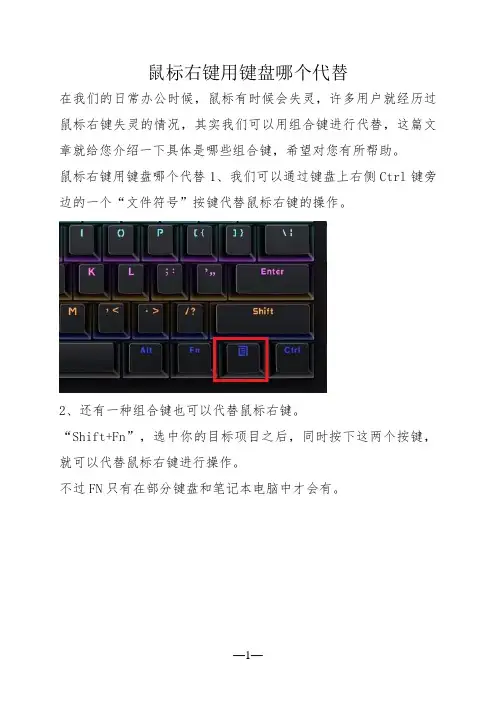
鼠标右键用键盘哪个代替
在我们的日常办公时候,鼠标有时候会失灵,许多用户就经历过鼠标右键失灵的情况,其实我们可以用组合键进行代替,这篇文章就给您介绍一下具体是哪些组合键,希望对您有所帮助。
鼠标右键用键盘哪个代替1、我们可以通过键盘上右侧Ctrl键旁边的一个“文件符号”按键代替鼠标右键的操作。
2、还有一种组合键也可以代替鼠标右键。
“Shift+Fn”,选中你的目标项目之后,同时按下这两个按键,就可以代替鼠标右键进行操作。
不过FN只有在部分键盘和笔记本电脑中才会有。
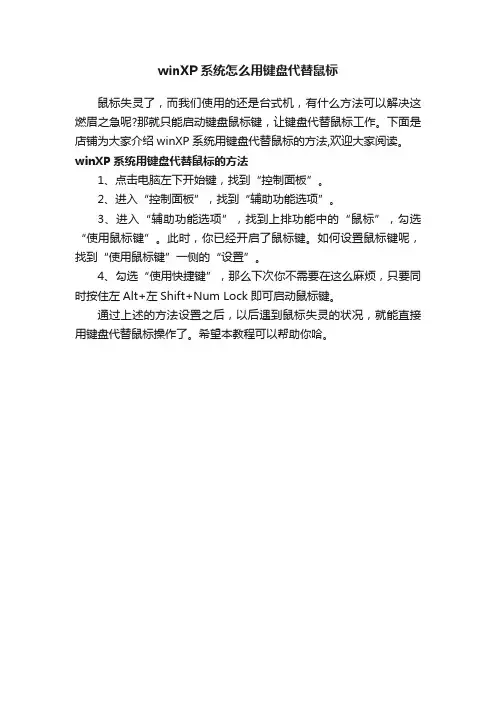
winXP系统怎么用键盘代替鼠标
鼠标失灵了,而我们使用的还是台式机,有什么方法可以解决这燃眉之急呢?那就只能启动键盘鼠标键,让键盘代替鼠标工作。
下面是店铺为大家介绍winXP系统用键盘代替鼠标的方法,欢迎大家阅读。
winXP系统用键盘代替鼠标的方法
1、点击电脑左下开始键,找到“控制面板”。
2、进入“控制面板”,找到“辅助功能选项”。
3、进入“辅助功能选项”,找到上排功能中的“鼠标”,勾选“使用鼠标键”。
此时,你已经开启了鼠标键。
如何设置鼠标键呢,找到“使用鼠标键”一侧的“设置”。
4、勾选“使用快捷键”,那么下次你不需要在这么麻烦,只要同时按住左Alt+左Shift+Num Lock即可启动鼠标键。
通过上述的方法设置之后,以后遇到鼠标失灵的状况,就能直接用键盘代替鼠标操作了。
希望本教程可以帮助你哈。

键盘代替鼠标的各种使用方法
对于一些需要使用键盘代替鼠标的人来说,掌握一些键盘快捷键可以大大提高工作效率。
那么,有哪些可以使用键盘代替鼠标的操作?
首先,全屏操作。
通常情况下,单击鼠标左键可以将窗口全屏显示,但是该操作可以通过Ctrl + F11快捷键来实现,省去了操作鼠标。
其次,移动窗口操作。
虽然通常会使用鼠标用空白处单击、保持并拖动窗口来实现窗口移动,但是有一些更快捷而有效的方法:使用Alt + 方向键的组合键,可以将窗口上下左右移动,节省了鼠标的操作;Ctrl + Shift + 方向键的组合键则可以在一个多显示器系统中,将窗口在显示器之间移动。
再次,打开应用程序操作。
当我们想要打开某个应用程序时,通常首先会在开始菜单中寻找对应的应用程序,但是如果你熟悉该应用程序的名字,可以通过使用Windows + R快捷键,打开运行窗口,输入应用程序名字即可快速启动应用程序。
此外,也可以使用Ctrl + Tab快捷键切换多个窗口,Ctrl + W 快捷键也可以帮助我们关闭当前活动的窗口;如果想要快速切换到下一个应用,可以使用Alt + Tab快捷键;如果想要复制文字,可以使用Ctrl + C快捷键;如果想要粘贴文字,可以使用Ctrl + V 快捷键;当你需要在搜索框中搜索内容时,可以使用Ctrl + F快捷键来快速打开搜索框,还有更多的快捷键,大家可自行研究。
总之,使用键盘而不是鼠标既可以提高效率,又能减少人的负担。
所以,我们应该多多记忆这些键盘快捷键,提高工作效率,拥抱键盘操作吧!。
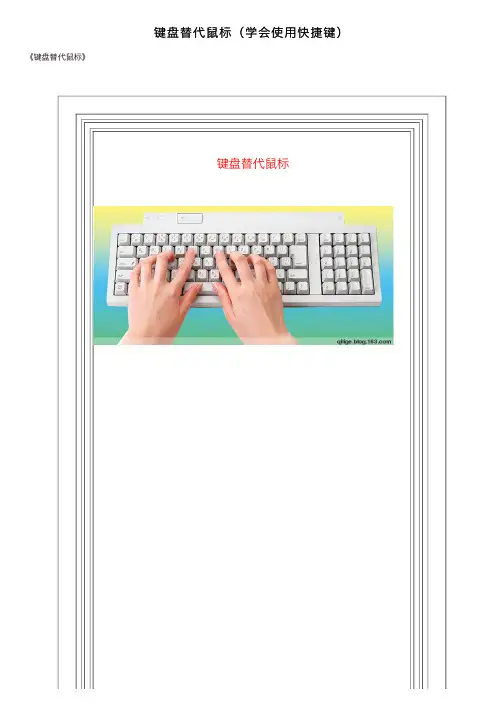
键盘替代⿏标熟练掌握下⾯键的⽤法,就能脱离⿏标,只⽤键盘操作了。
⼀、常⽤键:F1-----------显⽰当前程序或者windows 的帮助内容。
F2-----------当你选中⼀个⽂件的话,这意味着“重命名”F10或Alt-----------激活当前程序的菜单栏windows 键或Ctrl+ESC-----------打开开始菜单Ctrl+Alt+Delete-----------打开Windows 任务管理器 Delete-----------删除被选择的选择项⽬。
如果是⽂件,将被放⼊回收站 。
Shift+ Delete-----------删除被选择的选择项⽬。
如果是⽂件,将被直接删Ctrl +N-----------新建⼀个⽂件Ctrl +O-----------打开“打开⽂件”对话框Ctrl +P----------打开“打印”对话框Ctrl +S----------保存当前操作的⽂件Ctrl +X----------剪切被选择的项⽬到剪贴板Ctrl +INSERT 或 Ctrl +C---------复制被选择的项⽬到剪贴板Shift +INSERT 或 Ctrl +V---------将剪贴板中的内容粘贴到当前位置键盘替代⿏标(学会使⽤快捷键)《键盘替代⿏标》Shift +INSERT 或 Ctrl +V---------将剪贴板中的内容粘贴到当前位置Alt-+BACKSPACE 或 CTRL+Z 撤销上⼀步的操作Alt-+ Shift +BACKSPACE 重做上⼀步被撤销的操作Windows键+M--------- 最⼩化所有被打开的窗⼝。
Windows键+CTRL+M---------重新将恢复上⼀项操作前窗⼝的⼤⼩和位置Windows键+E---------打开资源管理器Windows键+F--------- 打开“查找:所有⽂件”对话框Windows键+R--------- 打开“运⾏”对话框Windows键+BREAK--------- 打开“系统属性”对话框Windows键+CTRL+F---------打开“查找:计算机”对话框Shift +F10或⿏标右击--------- 打开当前活动项⽬的快捷菜单Shift--------- 在放⼊CD的时候按下不放,可以跳过⾃动播放CD。
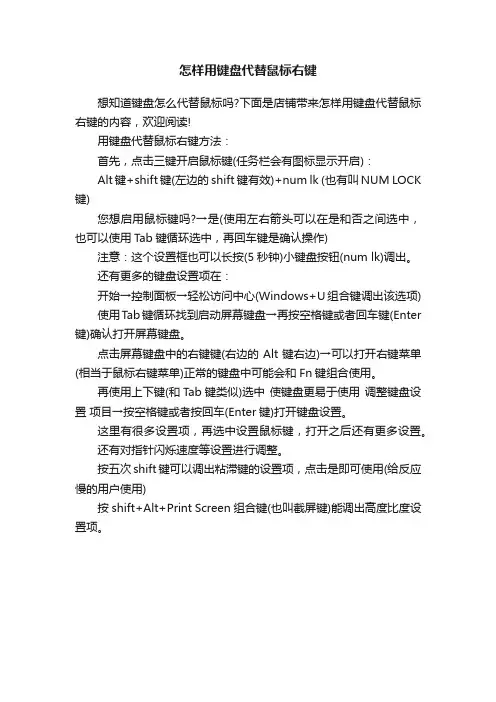
怎样用键盘代替鼠标右键
想知道键盘怎么代替鼠标吗?下面是店铺带来怎样用键盘代替鼠标右键的内容,欢迎阅读!
用键盘代替鼠标右键方法:
首先,点击三键开启鼠标键(任务栏会有图标显示开启):
Alt键+shift键(左边的shift键有效)+num lk (也有叫NUM LOCK 键)
您想启用鼠标键吗?→是(使用左右箭头可以在是和否之间选中,也可以使用Tab键循环选中,再回车键是确认操作)
注意:这个设置框也可以长按(5秒钟)小键盘按钮(num lk)调出。
还有更多的键盘设置项在:
开始→控制面板→轻松访问中心(Windows+U组合键调出该选项) 使用Tab键循环找到启动屏幕键盘→再按空格键或者回车键(Enter 键)确认打开屏幕键盘。
点击屏幕键盘中的右键键(右边的Alt键右边)→可以打开右键菜单(相当于鼠标右键菜单)正常的键盘中可能会和Fn键组合使用。
再使用上下键(和Tab键类似)选中使键盘更易于使用调整键盘设置项目→按空格键或者按回车(Enter键)打开键盘设置。
这里有很多设置项,再选中设置鼠标键,打开之后还有更多设置。
还有对指针闪烁速度等设置进行调整。
按五次shift键可以调出粘滞键的设置项,点击是即可使用(给反应慢的用户使用)
按shift+Alt+Print Screen组合键(也叫截屏键)能调出高度比度设置项。
键盘代替鼠标操作方法
键盘可以代替鼠标的一些常用操作方法包括:
1. 光标移动:使用方向键或者WASD键来移动光标到指定位置。
2. 选择文本:通过Shift键加上方向键或者WASD键来选择文本。
3. 复制粘贴:按Ctrl+C进行复制,按Ctrl+V进行粘贴。
4. 剪切:将需要剪切的内容选中后,按Ctrl+X进行剪切。
5. 切换窗口:通过Alt+Tab来切换不同的窗口。
6. 滚动页面:通过Page Up和Page Down键来上下滚动页面。
7. 回车确认:使用Enter键来确认选择或者操作。
8. 打开菜单:通过特定的组合键,例如Ctrl+Shift+E来打开Edit菜单。
9. 搜索:通过Ctrl+F进行页面内搜索或者Ctrl+Shift+F进行全文搜索。
10. 打开链接:使用Tab键来在链接之间切换,按Enter键打开选中的链接。
当然,键盘上的具体按键组合和操作方式可能会因软件或者操作系统的不同而有所差异,可以根据具体的使用情况去适应和调整。
台式无鼠标怎么操作方法
如果你的台式机没有连接鼠标,你仍然可以通过键盘来操作电脑。
以下是一些常用的键盘操作方法:
1. 使用方向键:通过上下左右方向键来移动光标或选择菜单项。
2. 使用Tab键:通过按下Tab键来在不同的窗口、对话框和控件之间进行切换。
3. 使用回车键:通过按下回车键来确认所选择的菜单项或控件。
4. 使用空格键:在某些控件中,可以使用空格键来选择或切换选项。
5. 使用快捷键:许多应用程序都有特定的快捷键,可以通过组合按键的方式执行特定的操作。
例如,Ctrl+C用于复制内容,Ctrl+V用于粘贴内容,Ctrl+Alt+Del 用于打开任务管理器等。
虽然没有鼠标,但通过键盘操作仍然可以完成大部分的常规工作。
然而,某些特定的操作可能更容易通过鼠标完成。
如果你长期没有鼠标,可能需要考虑购买一个新的鼠标或尝试使用触摸板或其他替代设备来方便操作。
用键盘替代鼠标操作大全用键盘替代鼠标在“开始”菜单上选择“设置”,“控制面板”,在“控制面板”上双击“辅助选项”图标,单击“鼠标器”标签,然后单击“使用鼠标键”。
这样就可以用键盘来控制鼠标的光标,模拟鼠标的鼠标键都指键盘右侧的小键盘(数字键盘),使用时要使NumLock 键处于有效状态。
以下就是鼠标键:移动 8、2、4、6、7、9、1、3键,八个方位长距离移动 Ctrl+以上八个键选鼠标左键 /选鼠标右键—单击 5双击 +拖曳 0(INS)释放 .(Del)由此看出,单击鼠标左键即为/,5,拖动窗口为:先移动到窗口的标题栏,再按INS,然后用“移动”键将窗口移到合适的位置,最后按Del。
记住,由于数字小键盘不是真的鼠标,所以要领会它的一些规章制度。
要领就是先确定下面的操作是左键呢还是右键,以及是单击呢还是双击,鼠标键是按下还是松开?然后再进行相关的操作。
如果您还没有听清的话,或者您想知道得更多一些,请参考相关的帮助文件。
3)用键盘的各种快捷键/组合键来代替鼠标的各种操作,当然这种方法的缺点就是要记忆许多的组合键,如同dos命令相对于windows操作来说的那种麻烦和扰人:[左键]大小键盘上的enter键。
[右键]用shift+F10可以完全代替,而alt+enter则是shift+F10+R的替代键:查看某选项(可以是文件,也可以是文件夹,甚至是硬盘)的属性。
[菜单的弹出与激活]可以用alt键或者组合键ctrl+f10来弹出第一个菜单,或者用alt+相应的字母,直接弹出对应的菜单;在子菜单中,可以直接用相应的缩写字母来执行对应的功能,也可以用键盘中的上下键移到相应的子菜单项上(特别是对于那些子菜单非常多,而我们需要的东东又在倒数几个的位置),再用enter键执行该功能。
[win键]^+ESC[选定、选择]SHIFT+方向键为行选择方式,SHIFT+ALT+方向键为列选择方式(列选择在word 排版时比较适用)shift+home/end:选定的范围是从当前的光标位置到行首/行末;shift+PageUp/PageDown:选定的范围从当前的光标处到页首/页末;shift+ctrl+PageUp/PageDown:选定的范围从当前的光标处到文顶/文底(注意ctrl+PageUp/PageDown的效果是将光标直接跳到顶部/底部,配合鼠标的操作特别奏效)[TAB键]IE中:在 Web 页、地址栏和链接栏中向前移动到下一个项目;alt+home:进入您的主页[当前窗口间的切换]如果只有少数几个窗口的话,就直接利用alt+TAB键来切换,ALT+TAB:两个键同时按下时,是在切换,但是当前的活动窗口还没有改变,直到alt键松开时,活动窗口才改变,shift+alt+tab切换顺序变成为逆序,ALT+ESC:每按下一次该组合键(不管alt键松开与否),当前的活动窗口就顺序的变成下一个,shift+alt+esc:功能和alt+esc一样,只不过是切换顺序变成了逆序如果开有非常多的程序窗口,先用^+ESC弹出win键,然后用ESC取消,接着再利用TAB键在win键,状态栏,工具栏和sys tray之间切换,当鼠标切换到相应的地方时,再运用左右键;最后的办法就是用alt+space弹出窗口的控制菜单,然后将当前窗口最小化,最后就可以看到需要的窗口了。
建议你进入控制面板——双击【鼠标】打开鼠标属性——选中"装置设定值"——点击"设定值"——选中"触击"选项,关闭触击功能没有鼠标怎么使用计算机鼠标的发明和使用,在图形操作界面大大方便了用户,尤其是在互联网上,用户更能体味出一鼠闯天下的愉悦。
但如果你的爱鼠偶感风寒,被送诊所,面对爱机,你是不是无从下手?其实,Windows提供的“鼠标键”功能,让你在没有鼠标的日子里,使用数字小键盘来移动指针,进行单击、双击,也能纵横Windows,悠游互联网。
打开“鼠标键”要使用Windows的“鼠标键”功能,请先打开它,具体过程是:1、单击[开始]按钮,指向“设置”,单击“控制面板”,打开“控制面板”窗口。
2、双击“辅助选项”,系统弹出“辅助选项属性”对话框(如图1)。
图13、单击“鼠标”选项卡,在“鼠标键”下,选中“使用‘鼠标键’”复选框,再单击[设置]按钮,系统弹出“鼠标键的设置”对话框(如图2)。
图24、在“键盘快捷方式”下,选中“使用快捷方式”复选框,则以后你就可以按“左Alt +左Shift+NumLock”组合键以打开或关闭“鼠标键”;在“指针速度”下,可以设定当按下“鼠标键”的方向键时鼠标指针的最大移动速度,选中“按住Ctrl键进行加速或按Shift键进行减速”复选框,则用户在使用“鼠标键”时,通过按下Shift键和Ctrl键可临时降低或提高鼠标指针的移动速度,如果想慢速移动鼠标指针,请在按下“鼠标键”的方向键时按住Shift键,如果想快速移动鼠标指针,请在按下“鼠标键”的方向键时按住Ctrl键;选中“打开”复选框,则当NumLock处于打开状态时,将数字小键盘用作“鼠标键”,选中“关闭”复选钮,则当NumLock处于关闭状态时,将数字小键盘用作“鼠标键”,这样用户就可以方便地通过按NumLock键来切换“鼠标键”与标准键盘操作;选中“在屏幕上显示鼠标键状态”复选框,则用户可以看到任务栏上状态区中的“鼠标键”状态指示器。
键盘代替鼠标右键怎么设置推荐文章虚拟机键盘和鼠标设置方法教程热度:苹果手机怎么设置鼠标热度:如何在手机上设置鼠标热度:罗技g602鼠标怎么样设置热度:win7鼠标右键菜单怎么样设置热度:鼠标失灵了,又没有其它作为代替,这时只能开启键盘代替了,下面是店铺为大家介绍键盘代替鼠标右键的设置方法,欢迎大家阅读。
键盘代替鼠标右键的设置方法0、回到桌面当你正在浏览页面的时候,回到windows桌面win+d1、打开桌面图标在回到桌面的情况下按方向键,你会发现桌面有选中的效果如图所示按enter键方可打开选中的软件2、选择选中任务栏的图标win+T组合键就能切换任务栏的图标,按左右方向键可以左右切换,然后按回车即可提示:win+tab也能切换alt+tab也能切换结果一样,效果各有不同3、选择中任务栏的小图标(右下角的)win+b组合键,左右移动选择,按回车键即可弹出选中软件。
鼠标坏的时候也能关闭QQ4、操作右键对应键盘的鼠标右键,这个键的功能相当于在对应的位置的右键5、打开计算机win+E组合键,即可打开计算机6、启用数字键代替鼠win+u组合键打开轻松访问中心按tab或者方向键选中图中的“使鼠标更易于使用”回车进入下一步如图选中“使用键盘控制鼠标” -“启用鼠标键”(提示:按空格键为选中或取消),更多详细的设置可以进入“设置鼠标键”中设置然后“应用” ->“确定”即可任务栏的右侧会显示一个白色的鼠标,如图所示,这样证明的开启成功。
这样就可以通过键盘的数字区域来控制鼠标的移动7左上移动,4左平移,1左下移动,8上移动,2下移动,9右上移动,6右平移,3右下移动,5相当于左键单击。
键盘怎么代替鼠标右键
推荐文章
鼠标右键不能用怎么办热度:ipad2怎么连接鼠标热度:键盘鼠标无法唤醒怎么办?热度:手机怎么连接无线键盘鼠标?热度:电脑关机后鼠标灯还亮怎么办?热度:
网友们知道怎么用键盘控制鼠标吗?下面是店铺带来键盘怎么代替鼠标右键的内容,欢迎阅读!
键盘代替鼠标右键方法:
第一、软件下载
推荐使用搜索下载,也可通过浏览器地址栏输入:
oxox.work/web/experience/neatmouse/ 下载
第二、安装完成,双击NeatMouse运行程序。
第三、NeatMouse的主要功能:
第四、默认键
默认情况下,NeatMouse鼠标控制键位于键盘的数字键盘。
默认键绑定如下所示,它们都可以按你的需求定制。
怎么用键盘代替鼠标右键
用键盘代替鼠标右键方法:
首先,点击三键开启鼠标键(任务栏会有图标显示开启):
alt键+shift键(左边的shift键有效)+num lk (也有叫num lock键)
您想启用鼠标键吗?→是(使用左右箭头可以在是和否之间选中,也可以使用tab键循环选中,再回车键是确认操作) 注意:这个设置框也可以长按(5秒钟)小键盘按钮(num lk)调出。
还有更多的键盘设置项在:
开始→控制面板→轻松访问中心(windows+u组合键调出该选项)
使用tab键循环找到启动屏幕键盘→再按空格键或者回车键(enter键)确认打开屏幕键盘。
点击屏幕键盘中的右键键(右边的alt键右边)→可以打开右键菜单(相当于鼠标右键菜单)正常的键盘中可能会和fn键组合使用。
再使用上下键(和tab键类似)选中使键盘更易于使用调整键盘设置项目→按空格键或者按回车(enter键)打开键盘设置。
这里有很多设置项,再选中设置鼠标键,打开之后还有更多设置。
还有对指针闪烁速度等设置进行调整。
按五次shift键可以调出粘滞键的设置项,点击是即可使用(给反应慢的用户使用)
按shift+alt+print screen组合键(也叫截屏键)能调出高度比度设置项。